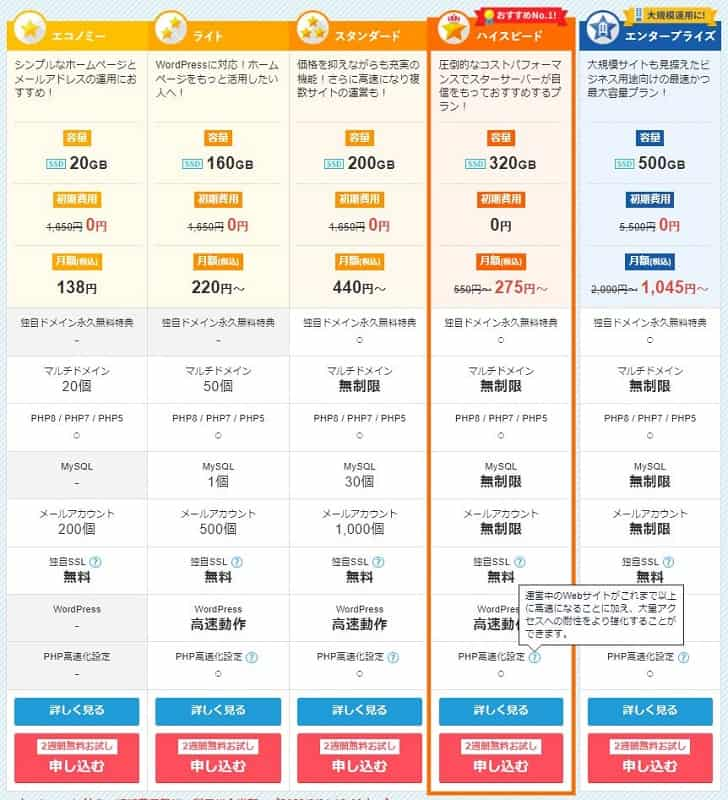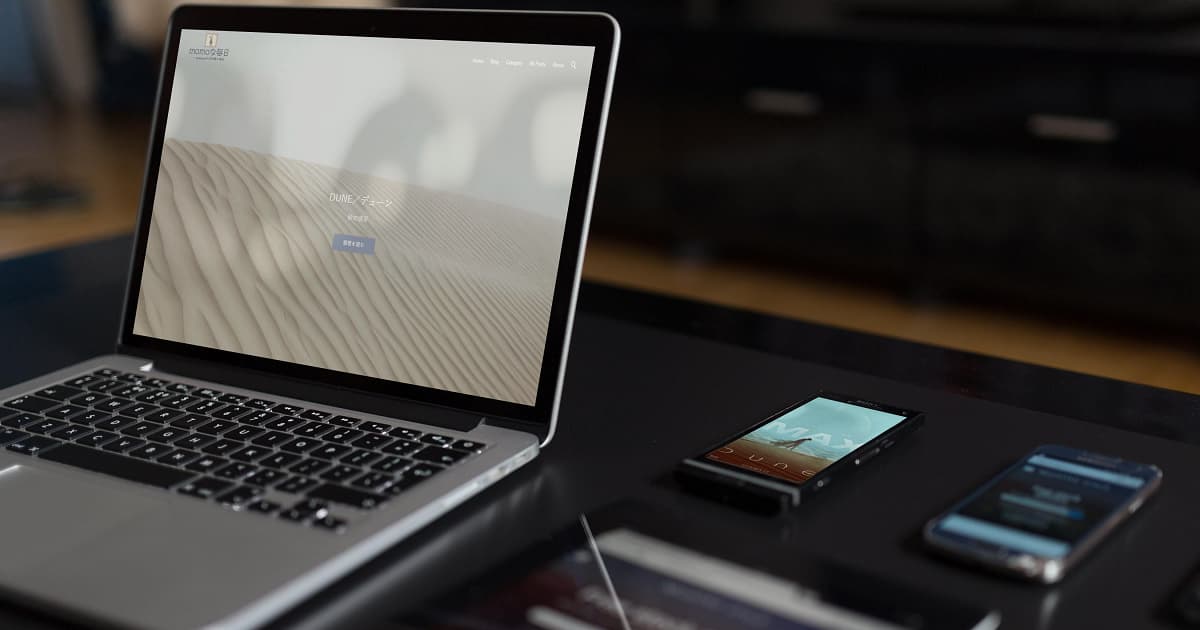今回は映画でもドラマでもない、Wordpressデータ一式を置いてあるレンタルサーバー引越しの備忘録。同じスターサーバー内でスタンダードプランからハイスピードプランへ移転したお話です。事前準備をしたにも関わらず、ログイン画面が真っ白になって自分のブログにログインできなくなり、最後近くの手順で四苦八苦したことを次回のために記録していきます(-.-)
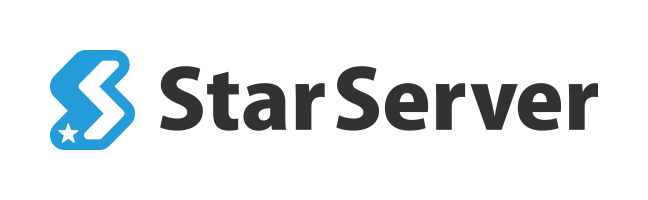
前書き
ふ~っ。久しぶりにレンタルサーバーとかのお話です。
ずっとお世話になっているスターサーバー(旧ファイアーバード)に新しいプラン「ハイスピードプラン」ができたと、少し前から広告されていました。何度かのキャンペーンを経て、またもや最大半額キャンペーンがっ(‘ω’) それもキャンペーン締め切りが2022年3月末とのことなので、時間をかけて現スタンダードプランから引っ越せるかと思い、2021年12月ごろから事前準備を始めた私。
今思えば、FC2ブログ時代にマイドメインに変えてみたり、レンタルサーバーを借りてWordpressを使ったブログに完全移転してみたり(ブログをはじめて3年後だった…)、定期的に色んなことをやってみたくなる管理人momorex。
その当時の記事

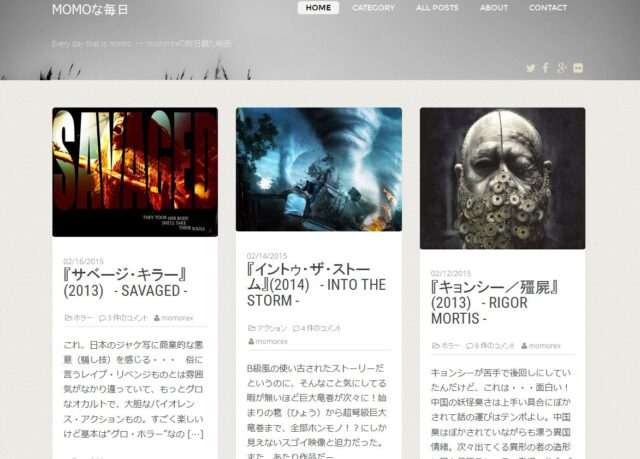
スターサーバー・スタンダードのサーバーを使いだして(えっと、しばらく放置していた時期もあったものの)7年余り。700になろうかという記事を書き溜めていく間に、Wordpressの仕様やらプラグインの追加削除やらで無限のように増殖していた画像やファイルがサーバーを圧迫し始めていることには気がついていた。サイト表示のもたもたもこれのせいじゃないのっ(-“-)とも感じていた(正しい原因は不明。なんでも人のせい(-.-)。
なので高価で優良なWordpressテーマ「swell」を導入してみたり(人任せ)、PHPバージョンを上げようとしてファイルが重すぎて失敗したりもしていた(自己責任)。で、最後にたどり着いたのが「これは引越しして、(何かを)スッキリさせるのもありか」という考え方であった。
一応、2月頃に移転させるつもりで、地道に不要な画像を削除しつつ古めの記事のリライトを、起きてすぐとか寝る前とかにちまちまするという努力はいたしました。ご存じの通り、Wordpress【メディア】は最初の設定のままだと1枚が4枚に勝手に増えていきます。それに合わせてFC2時代の記事の作り方が画像縮小表示・元のまま表示ってやっていたものだから、ここでも2倍の数になっていたりして、全体的に気の遠くなるような画像数になっていたのです…(-.-)
例えば画像の使用、不使用(記事と繋がっているか、いないか)を自動で調べてくれるプラグイン「Clean Unused Medias」なども(楽しようと思って)導入してはみましたが、気が遠くなるような画像数であるためになかなか全部の調査が終わらない。遅々として終わらない…(-“-) そうするうちに1月になり、2月になり、ハイスピードプラン3月末まで半額の終わりが見えてきたものだから……
またいつものように勢いに任せたのでした。
サーバー引越しの流れ
- All-in-One WP Migration(引越・バックアッププラグイン)←メディア以外
- FileZilla(FTPソフト)←wp-content内(uploads、themes、plugins)
- BackWPup(バックアッププラグイン/念のためデータベースとファイルを全てバックアップ)
- 使用テーマ、各種設定の保存(念のため画像キャプチャで必要と思われる設定画面をバックアップ)
- SSL削除
- ドメイン削除
※注意※ここでスタンダードに置いていたファイルは全て削除される
- ドメイン追加
- SSL追加
- メディアファイルのアップロード(FileZilla)
- WordPress簡単インストール
※必要に応じてドメインのネームサーバーを変更する
- プラグインAll-in-One WP Migrationインストール
- All-in-One WP Migrationで保存データアップロード
- 各種設定の確認、見直し
- WordPress上でのSSL設定、パーマリンク設定
- GOOGLE関連の確認(別テキストファイルアップロード等)
新WordPress管理画面ログインのユーザー名とパスワードは、新サーバWordPresインストール時に設定したもの
All-in-One WP Migrationは設定やWordPressのログイン情報も復元してくれるので、ここからのWordPressログインは旧サーバー時のユーザー名とパスワードに戻ります。
- スタンダードプランの解約
- ハイスピードプランにて無料ドメインの取得
流れは上記の通り。
これだけ見るとバックアップさえきちんとやって、きちんと所定の場所にアップロードすればOK(‘ω’)ノみたいに見えるじゃないですか。気を付けないといけないのは「ドメインの削除と追加」で、ここさえ乗り切ればって。
ところが、ところが、、、
背筋が寒くなったトラブル(のようなもの)
念入りにSTEP1を行った後、軽やかな気持ちでSTEP2、そして慎重に、慎重に、勢いをつけてSTEP3と進めます。
ここからドメインが一時期止まることになるので、サイトはダウンした状態に。手元のスマホに「あなたのサイトはダウンしています」の警告がWordpressから届きました。
そして急いでSTEP4へ。
旧サーバーで削除したドメインを新サーバーに設定。ついでにSSLも設定。FTPソフトFileZillaでダウンロードしたwp-content内(uploads、themes、plugins)のファイルをアップロード。同時に4-4のWordpressを簡単インストール。
ファイルのアップロードは容量により時間がかかるので、その間にインストールしたばかりのWordpressにログイン!ログインIDとパスワードは旧サーバーで使っていたものではなく、新サーバのWordpressインストール時に決めたモノを使う(ここ注意)。さー行くよ!私のブログにはまだ記事データが入ってないからね!きっと「hello!world!」が見えてるだけのブログになってるからね!
ところが、ところが、、!

何度試しても、どうためしても、Wordpress管理画面が表示されない…(:_;) 真っ白な画面に「申し訳ありません。このページに到達できません」って表示が…
http://ドメイン/wp-login.php
http://ドメイン/wp-admin
この両方や、
https://ドメイン/wp-login.php
https://ドメイン/wp-admin
の二つとも。
なんなら新サーバーのSSLを削除してみたり、何度も何度もF5キーを押してみたり、、
その後は、ちょっと落ち着こうと思って2時間ほど待ってみたけれど、やっぱり真っ白。ここでスターサーバーさんサポートのQ&Aや掲示板で該当問題がないか探してみる。・・・ない・・・ ここにきてようやくサポートさんにメールで連絡。きっとちょっとした事なんだろう、こんなことでうろたえるならWordpressやめとけよーって思われるんじゃないかとブルブルしながらも、キャッシュクリアしてはF5を押してた…。
メールの返信は案外早くもらえて、「利用端末やネットワーク機器の古い情報のせい」「自宅ネット外の例えば他契約のスマホ(4G回線等)ではどうなるか試して」と回答をもらえた。
もうすぐにネットワーク関連機器、パソコン等の電源入れ直しをしつつ、スマホで自分のサイトを見てみる。
見えてるじゃないか~っ!「hello!world!」が~!!
けれどやはりパソコンではだめ。朝9時30分頃から始めた引っ越し作業。この時、時計はもうすでに15時を指している。もうこうなったら、せっかく繋がっているスマホの小さい画面で記事データ系のファイル一式をアップロードするぞっ!と決断。具体的にはメディア系(これは既にFTPソフトで新サーバにアップ済み)以外のAll-in-One WP Migrationでとったバックアップファイルをあげるのだ。スマホの小さな画面で(”ω”)
ところでAll-in-One WP Migrationファイルはパソコンに保存してあるわけで、これをスマホに持っていかなくてはならない。All-in-One WP Migrationプラグインをスマホ上でインストールしながら、そう考えた私は、もうね、まるで軽やかな小鹿のような足取りで、Dropboxを使ってスマホ(iPhone)のファイルにダウンロード。STEP5-1:All-in-One WP Migrationプラグインでインポートを進めたのだった。
そして無事に作業は終了。落ち着いてSTEP5-3も終わらせてSTEP6へ。
繋がった…(:_;) 私のスマホでマイブログが見れた… けれどまだパソコンは真っ白だけど。とりあえず世間様に見ていただけている状態に。
と、ここで思い出して確認したんだけど、STEP3の後、警告のあったWordpressからのダウン。その後、「復活しました」のメールもWordpressから入ってた。落ちてたのは18分って(”ω”)
これはどういうことかというと、STEP3と4の間で18分だけダウンしてたけど、すぐに復活したよってことなんだね。今ならはぁ~って分かるけど、その時はいつもの環境(自宅ネットでパソコン)で繋がらないことにパニクってしまっていた。もう私のブログ人生も終わりかな・・・(;´・ω・)って思ってた、それもいいかって…。
ま、これも間違いで、きちんとバックアップファイル取ってるから、他にやりようはあるんだけどね、とりあえずは。
サーバー引越しのキモ
サーバー引越しの一番の注意点は、最初にスターサーバーサポートさんがメールで回答くださった「利用端末やネットワーク機器の古い情報のせい」で、サーバー移行が完了しても接続が不安定になるから、慌てないこと。
もう自分でも以前の引っ越し時に書いてる。数時間~48時間くらいはかかることもあるって。
その後、自宅での繋がり具合はどうだったかというと、作業開始からおよそ12時間後の夜9時にパソコンでもWordpressログイン画面が表示され、無事にログイン。けれど、その後また真っ白画面になったり、また繋がったりを繰り返して、48時間経った本日は途切れることもなく、無事にこの記事を書いています。
スマホはどうだったというと、繋がっている時間が多かったものの、それでも時々真っ白でした。ハハハ
ということで、バックアップさえきちんと取っておけばサーバー引越しは怖くない!と言いたいところだけど、しばらくはいいや、疲れたわ…
ところで個々のサーバー引越し手順が全く書かれていませんよね?ってご指摘(自分の)。本当にすみません。今回の一番の山を書くことで精いっぱいとなりました。同じところで沼にはまった方、次回引越しの際の自分に向けての記事とさせていただきます(-.-)
あっ、プランのランクが上がったことに加え、PHPバージョンのアップ、各種ファイルの整理などが功を奏したのか、旧サーバーの時よりもさっくり動くようになりました。
今回、契約させていただいたのはスターサーバー:ハイスピードプランです。一つランク下のスタンダードと料金を比べた場合、現在はとってもお得に。もう引っ越すなら今しかないっ(‘ω’) 詳しくはここスターサーバーへ